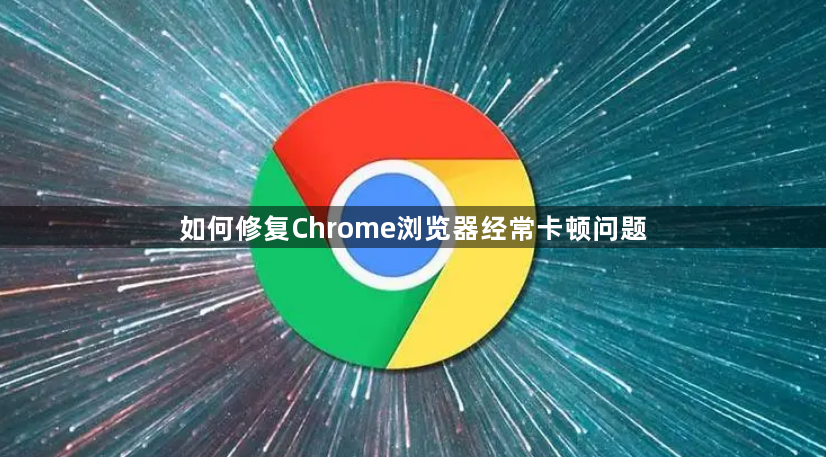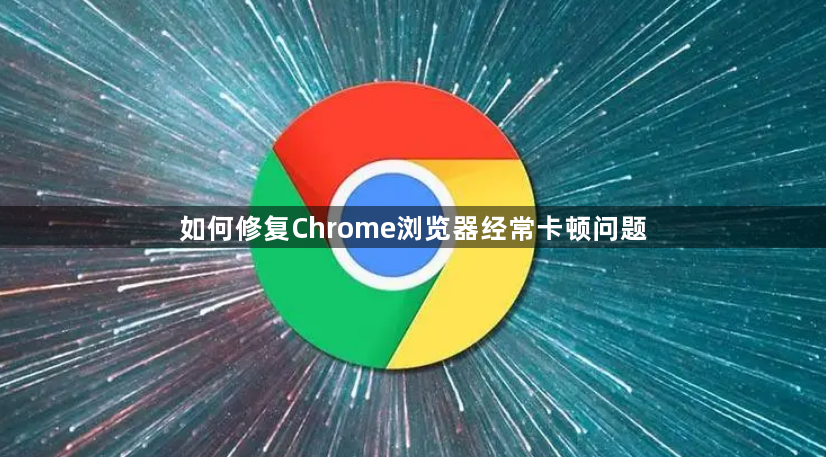
以下是修复Chrome浏览器经常卡顿问题的方法:
一、清理浏览器缓存和数据
1. 清除浏览数据:点击Chrome浏览器右上角的三个点图标,选择“更多工具”,然后点击“清除浏览数据”。在弹出的窗口中,选择需要清理的数据类型,包括缓存的图像和文件、Cookie及其他网站数据、表单数据等。可以选择清理全部历史记录,或者根据需要选择特定的时间范围,然后点击“清除数据”按钮。这样可以删除浏览器中积累的临时文件和无用数据,释放存储空间,减少卡顿的可能性。
2. 清理插件缓存:有些插件在使用过程中会产生大量的缓存数据,这些数据也可能导致浏览器卡顿。进入Chrome浏览器的扩展程序页面(点击右上角的三个点图标,选择“更多工具”,再点击“扩展程序”),对于每个已安装的插件,点击插件下方的“详情”按钮,在插件的详细信息页面中,查找是否有清理缓存的选项,如果有,点击清理插件缓存。
二、管理插件和扩展程序
1. 禁用不必要的插件:过多的插件会在后台运行,占用系统资源,导致浏览器卡顿。进入扩展程序页面,将那些不常用或者对浏览器性能影响较大的插件暂时禁用。例如,一些用于网页美化但功能重复的插件、自动填充表单但很少使用的插件等都可以禁用。禁用后,再次打开浏览器,观察卡顿情况是否得到改善。
2. 更新插件:旧版本的插件可能存在性能问题或与浏览器不兼容的情况。在扩展程序页面中,检查每个插件是否有更新提示,如果有,点击更新按钮,将插件更新到最新版本。更新后的插件通常会修复已知的性能问题,提高运行效率,从而减少对浏览器性能的影响。
三、优化浏览器设置
1. 调整页面缩放比例:不合适的页面缩放比例可能会导致浏览器渲染页面时出现卡顿。点击Chrome浏览器右下角的百分比数字(通常默认是100%),或者按下`Ctrl+0`组合键,将页面缩放比例调整为100%,这是浏览器的默认设置,通常可以保证页面以最佳的性能显示。
2. 启用硬件加速:在Chrome浏览器中,点击浏览器右上角的三个点图标,选择“设置”,在“高级”选项中找到“系统”部分,确保“使用硬件加速模式(如果可用)”选项已开启。硬件加速可以利用计算机的GPU来加速浏览器的渲染过程,提高浏览器的运行速度,减少卡顿现象。
四、检查计算机系统资源
1. 关闭不必要的后台程序:按“Ctrl+Shift+Esc”组合键打开任务管理器,在“进程”选项卡中,查看正在运行的程序和进程,对于一些不需要的后台程序,如一些自动启动的软件、云存储同步程序等,选中后点击“结束任务”,以释放系统资源供浏览器使用。
2. 检查内存使用情况:如果计算机的内存本身较小,同时运行多个程序可能会导致内存不足,从而使Chrome浏览器出现卡顿。可以考虑增加物理内存来改善这种情况。另外,在浏览器中,可以通过地址栏输入“chrome://system”来查看浏览器的内存使用情况,如果发现内存使用过高,可以尝试关闭一些不必要的标签页或者重启浏览器来释放内存。